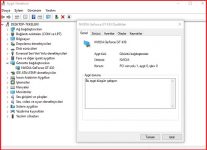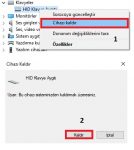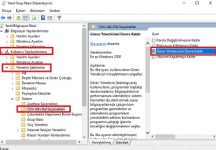Dizüstü Bilgisayarınıza USB Fare Takınca Touchpad Otomatik Kapansın.
Dizüstü bilgisayarınıza USB ile harici mause taktığınızda dahili Touchpad otomatik olarak kapansın. Laptobta klavyede yazı yazarken özellikle elinizin touchpade sürtmesiyle sorun yaşıyorsanız, USB mause taktığınızda touchpad otomatik kapanması yönünde ayarlama yapabilirsiniz.
mouse takınca touchpad kapatma
Dizüstü bilgisayarınızda USB fare(mause) takınca touchpad otomatikman kapansın istiyorsanız.
Birinci yöntem
- Windows tuşu + R kısayoluna basın, açılan Çalıştır penceresine main.cpl yazarak Enter tuşuna basın. ( Bu işlem Fare Özelliklerini açar ) Windows tuşu kısayollarının listesi için Windows tuşu kısayolları yazımızı inceleyin.
- Açılan Fare Özellikleri penceresinde, en sağda bulunan Aygıt Ayarları seçeneğine tıklayın.
Burada bulunan, Harici USB işaretleme aygıtı eklendiğinde dahili işaretleme aygıtını devre dışı bırak seçeneğinin başındaki tiki işaretleyin. Uygula ve ardından Tamama basın.
Alttaki resimde görüldüğü gibi ayarlayın.
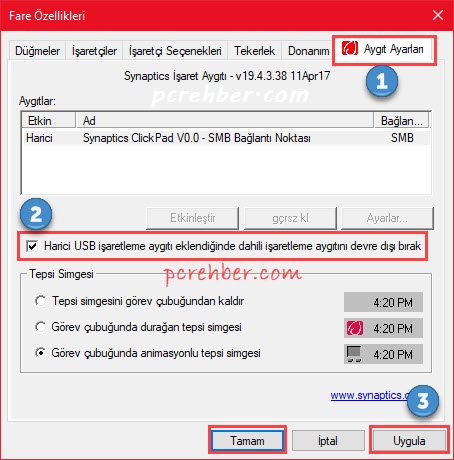
Bu işlem bu kadar artık bilgisayarınıza harici USBmause taktığınızda dahili touchpad kendiliğinden kapanacaktır.
İkinci yöntem
- Windows tuşu + R kısayoluna basın, açılan Çalıştır penceresine regedit yazarak Enter tuşuna basın. ( Bu işlem Kayıt Defteri Düzenleyicisini açar ) Windows tuşu kısayollarının listesi için Windows tuşu kısayolları yazımızı inceleyin.
- Kayıt Defteri Düzenleyicisinde aşağıdaki konumu açın.
HKEY_LOCAL_MACHINE\SOFTWARE\Synaptics\SynTPEnh
Not: İşlemi kolaylaştırmak için, Kayıt Defteri adresini kopyalayın, Kayıt Defteri Düzenleyicisi adres satırına yapıştırın ve Enter tuşuna basın. Bu işlem sizi SynTPEnh konumuna ulaştıracaktır.
- SynTPEnh içerisinde boş bir alana sağ tıklayın, Yeni seçeneğinden DWORD (32 bit) Değeriseçeneğini seçin. Yeni Değer #1 olarak otomatik isimlendirilecektir, Yeni Değer #1 e sağ tıklayın Yeniden Adlandır seçeneğini seçin. Yeni Değer #1 ismini DisableIntPDFeature olarak değiştirin.
- DisableIntPDFeature değerini çift tıklayıp açın, Değer verisini 33 yaparak Tamam tuşuna basın.
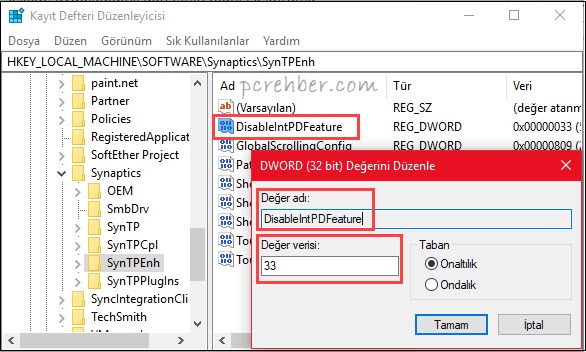
Kayıt defteri düzenleyicisini kapatın ve işlemin geçerli olması için bilgisayarınızı yeniden başlatın.
Usb fare takınca touchpad kapansın videolu anlatım
Windows güncellemeleri sonrası bazı ayarlarda değişiklik olabilmektedir. Lütfen konu içerisinde mevcut Windows sürümüyle uyumlu olmayan durumla karşılaştığınızda, bize yardımcı olmak için sorunla alakılı yorum bırakın.